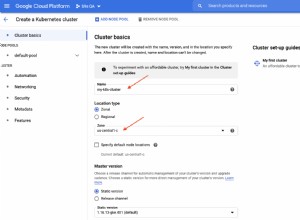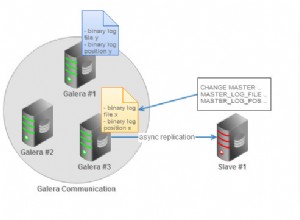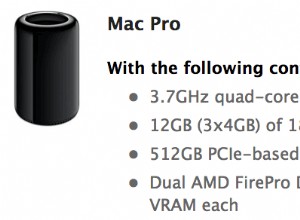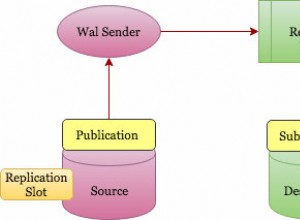Scénario :
Vous venez de rejoindre une nouvelle entreprise en tant que développeur SQL Server, vous avez un nouvel ordinateur portable et vous êtes enthousiasmé. Il est maintenant temps d'installer SQL Server Management Studio afin de pouvoir se connecter aux instances SQL Server pour travailler. Mais comment puis-je installer Stand Alone SQL Server Management Studio sur ma machine, je n'ai pas besoin d'avoir Database Engine.
Solution :
Étape 1 : Si votre entreprise a déjà téléchargé le logiciel SQL Server, vous pouvez l'utiliser. Sinon, vous pouvez télécharger SQL Server Management Studio à partir du lien ci-dessousTélécharger SQL Server Management Studio
Étape 2 :
Une fois le téléchargement terminé, double-cliquez sur le fichier et lancez l'installation de SQL Server. Il s'agit d'une installation SSMS autonome.

Comment installer SQL Server Management Studio Stand Alone - Tutoriel SQL Server
Les fenêtres ci-dessous apparaîtront et vous devrez cliquer sur le bouton Installer.
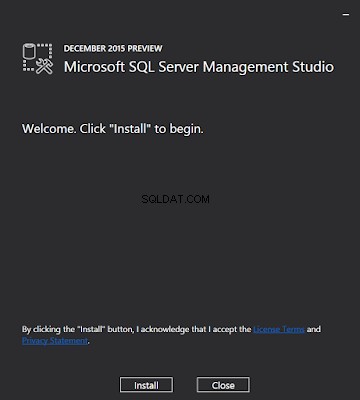 Installation étape par étape de SQL Sever Management Studio
Installation étape par étape de SQL Sever Management StudioMaintenant, asseyez-vous quelques minutes, ça va pour charger les packages et les installer. Une fois l'installation terminée, vous verrez l'écran ci-dessous.
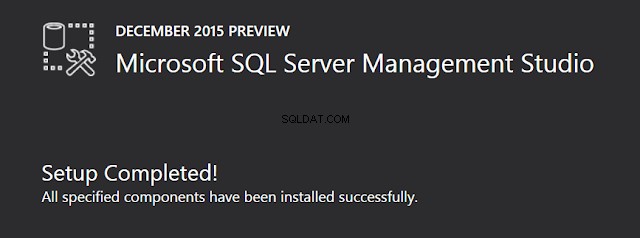 Comment installer SQL Sever Management Studio - Étape par installation de SSMS
Comment installer SQL Sever Management Studio - Étape par installation de SSMSNotre installation est terminé. Vous pouvez aller exécuter ou rechercher et taper SSMS pour démarrer SQL Sever Management Studio et vous connecter à SQL Server Instance.
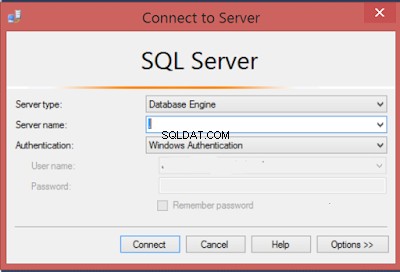 Se connecter à SQL Server à l'aide du didacticiel SSMS- SQL Server
Se connecter à SQL Server à l'aide du didacticiel SSMS- SQL Server